Cara Mengubah Hak Akses File di Linux Menggunakan Perintah chmod
Seperti yang sudah diketahui, Linux menggunakan multi-user konsep, yang berarti satu komputer bisa digunakan oleh lebih dari satu user untuk melakukan pekerjaan yang berbeda-beda.
Ini berarti file-file yang dimiliki oleh banyak user berada dalam satu parangkat yang sama, yang mana bisa menjadi masalah jika ternyata file milik sebuah user dihapus atau diubah oleh user lainnya sementara sang pemilik sebenarnya tidak menginginkan tersebut terjadi.
Untuk itu dibuat konsep hak akses file untuk menangani konsep multi-user yang ada pada sebuah Linux. Pada tutorial set Belajar Terminal kali ini, kita akan belajar bagaimana caranya mengatur hak akses terhadap sebuah file di Linux.
- Baca Juga : Apa itu Sudo? Mengenal Perintah Sudo di Linux
Kita tidak akan membahas konsepnya secara mendalam. Namun kita akan membahas langkah-langkah teknis bagaimana cara mengatur hak akses terhadap sebuah file di Linux dengan rinci namun sederhana agar mudah untuk dipahami.
Cara Melihat Hak Akses Sebuah File Menggunakan Terminal
Sebelum masuk ke bagian bagaimana caranya mengatur hak akses file di Linux, kita akan melihat terlebih dahulu bagaimana caranya melihat hak akses sebuah file. Untuk melihat hak akses sebuah file, kamu dapat melakukan dengan menggunakan perintah ls -l yang diikuti dengan nama file yang ingin kamu lihat hak aksesnya.
Misalnya kamu ingin melihat hak akses file “laporan.pdf” yang ada pada folder “Documents” di direktori home, kamu bisa melakukannya dengan menggunakan perintah seperti berikut:
ls -l Documents/laporan.pdf
Kemudian akan muncul hak akses dari file tersebut seperti yang ada pada gambar berikut:
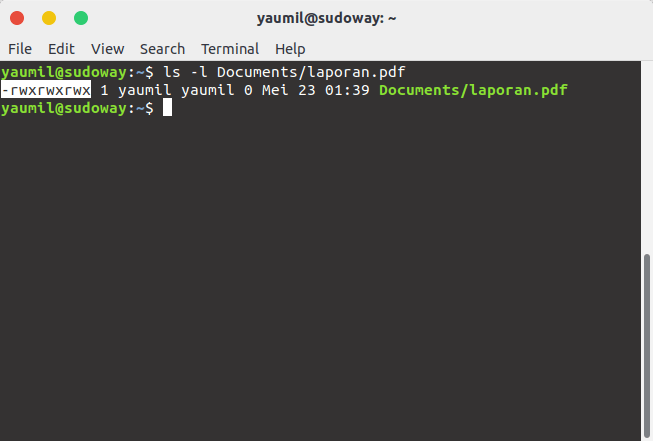
Huruf “rwx” pertama setelah tanda “-” merupakan tanda hak akses dari user yang memiliki file tersebut, kemudian “rwx” selanjutnya menunjukkan hak akses dari group, dan “rwx” terkahir menunjukkan hak akses lainnya atau other (yaitu user yang bukan pemilik file dan tidak berada di grup file tersebut).
Huruf “r”, “w”, dan “x” merupakan representasi dari hak akses terhadap file tersebut yang mana huruf “r” berarti hak akses read, huruf “w” merupakan hak akses write dan “x” mewakili hak akses execute.
Hak akses read berarti user bisa membaca dan membuka file tersebut, sedangkan hak akses write berarti user bisa menulis dan mengubah file tersebut, sedangkan hak akses execute berarti user diberi izin untuk menjalankan file tersebut, biasanya file program.
Pada Linux, kamu bisa mengubah hak akses sebuah file dengan menggunakan perintah chmod melalui command line interface.
Cara Mengubah Hak Akses Sebuah File di Linux
Agar dapat melakukan perubahan terhadap sebuah file, pastikan kamu adalah user yang merupakan pemilik dari file tersebut atau user “root” (atau user yang memiliki kemampuan untuk menjalankan perintah sudo).
Seperti yang sudah disebutkan sebelumnya, untuk mengatur hak akses terhadap sebuah file di Linux kamu bisa menggunakan perintah chmod dengan format penulisan seperti berikut:
chmod hak_akses nama_file
Hak-hak akses yang diberikan dengan menggunakan perintah chmod secara umum direpresentasikan dengan menggunakan angka desimal yang mewakili hak akses yang diberikan tersebut, seperti berikut:
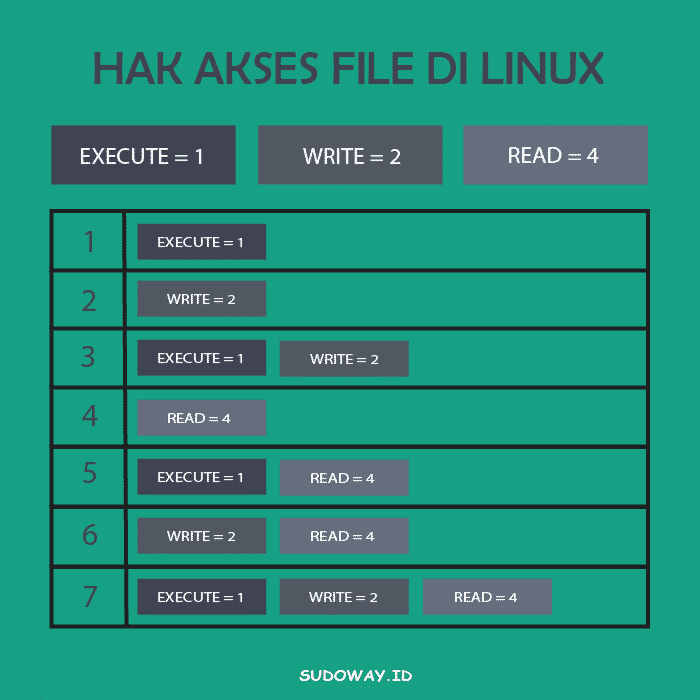
Seperti yang sudah disebutkan pada awal tulisan, ada tiga objek yang bisa diatur hak aksesnya terhadap sebuah file pada perintah chmod, yaitu user pemilik file, group yang memiliki hak file tersebut dan user lainnya (other).
Jadi misalnya kamu ingin memberikan hak akses terhadap sebuah file bernama “laporan.pdf” yang berada pada folder Documents seperti sebelumnya, dengan asumsi kamu akan memberikan hak akses:
- “read, write dan execute” terhadap user,
- “read dan write” terhadap group
- hanya hak akses “read” terhadap other,
Kamu dapat melakukannya dengan menggunakan perintah seperti berikut:
chmod 764 Documents/laporan.pdf
Angka pertama yaitu “7” digunakan untuk mengatur hak akses terhadap user yang mana akan diberi hak akses read, write dan execute. Angka kedua yaitu “6” digunakan untuk mengatur hak akses terhadap group yang mana akan diberikan hak akses read dan write. Sedangkan angka terakhir yaitu “4” digunakan untuk memberikan hak akses terhadap other atau terhadap semua user, yang hanya akan diberikan read.
Untuk menguji apakah hak akses terhadap file tersebutsudah berhasil dirubah, kamu bisa melakukannya dengan menggunakan perintah ls -l seperti pada gambar berikut:

Gambar diatas menunjukkan kamu sudah berhasil mengubah hak akses file seperti yang diinginkan sebelumnya, yaitu hak akses “(r)ead, (w)rite dan e(x)ecute” untuk user, hak akses “(r)ead dan (w)rite” untuk group dan hanya hak akses “(r)ead” terhadap other.
Cara Mengubah Hak Akses Semua File dalam Sebuah Folder
Selain memberikan hak akses tepat pada satu buah file secara langsung, dengan menggunakan perintah chmod kamu juga bisa memberikan hak akses terhadap semua file dalam sebuah folder secara langsung dengan menggunakan parameter -R.
Misalnya kamu ingin mengubah hak akses seluruh file yang di dalam sub-folder “vue” yang ada di folder “project” pada direktori home, dengan ketentuan:
- user memiliki hak akses penuh yaitu read, write dan execute,
- group hanya memiliki hak akses read dan write,
- sedangkan other tidak memiliki hak akses apa-apa,
Kamu dapat melakukannya dengan perintah seperti berikut:
chmod -R 760 project/vue
Kemudian file-file yang di dalam folder tersebut akan memiliki hak akses seperti yang diinginkan tersebut, untuk memastikkannya kamu dapat menggunakan perintah ls -l seperti yang dilakukan sebelumnya seperti pada gambar dibawah:
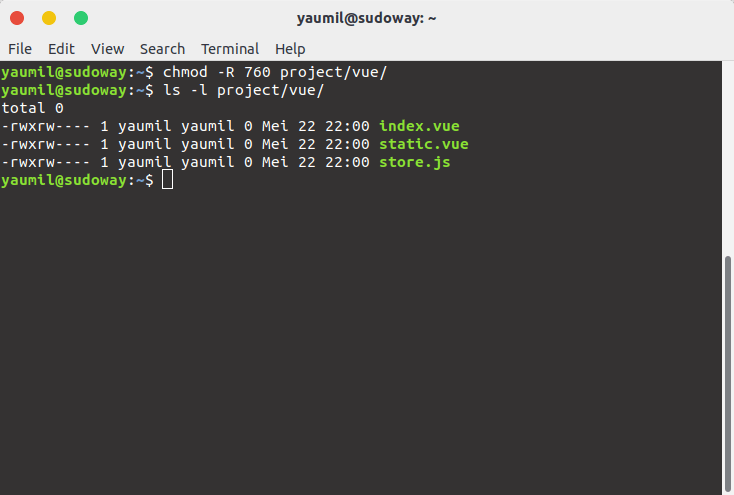
Kemudian kamu akan melihat hak akses file seperti bagaimana yang sudah kamu atur sebelumnya.
Cukup sekain tutorial Belajar Terminal bagian kali tentang cara mengatur hak akses file di Linux. Pada bagian selanjutnya kita akan belajar bagaimana caranya menambah atau menghapus sebuah hak akses file di Linux dengan menggunakan format huruf, kamu bisa mencoba cara ini jika kamu kesulitan dengan menggunakan format numeric seperti cara yang diatas.

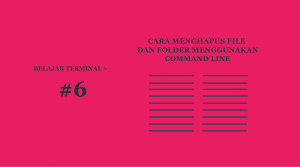


Comments are closed.